老司机教你电脑不识别u盘
分类:windows7教程 发布时间:2018-12-26 11:00:01
U盘,使用USB接口移动存储产品之一,通常大家都是用它装资料文件,可以通过USB接口把文件导入到电脑,提高了大家的办公效率。有时候我们也会遇到电脑不识别U盘的情况,下面,我就跟大家讲一下解决方法
使用电脑的时候总会遇到稀奇古怪的问题,上一秒把U盘安全弹出,下一秒插上U盘电脑却无法读取了。这是怎么回事呢?有什么解决方法吗?接下来,小编就讲一下电脑无法读取U盘的原因以及解决方法
方法一、设置问题
1、首先我们需要点击“控制面板”,进入到控制面板界面。控制面板找不到的朋友,在开始菜单中即可看到。

u盘系统软件图解1
2、之后我们在控制面板中点击“系统和安全”选项
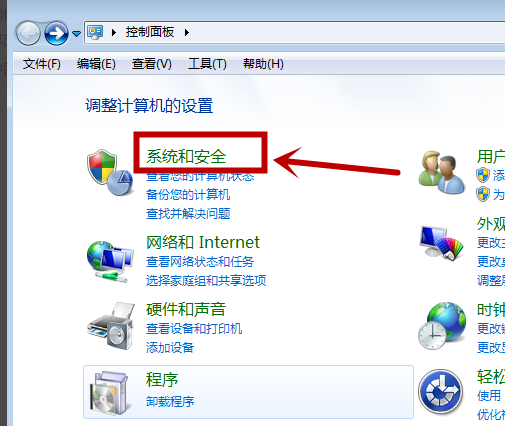
电脑不识别U盘怎么办系统软件图解2
3、之后我们在进入的界面中点击下方的“管理工具”,我们即可在里面看到本地安全策略的程序
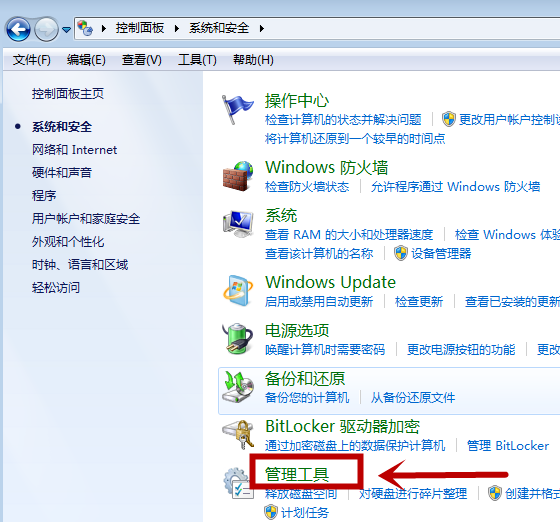
电脑不识别u盘系统软件图解3
4、之后我们在进入的界面中,点击右侧的“本地安全策略”,这个里面是对一些安全功能的设置,因为安全的限制,U盘出现不能读取很正常,如图所示。
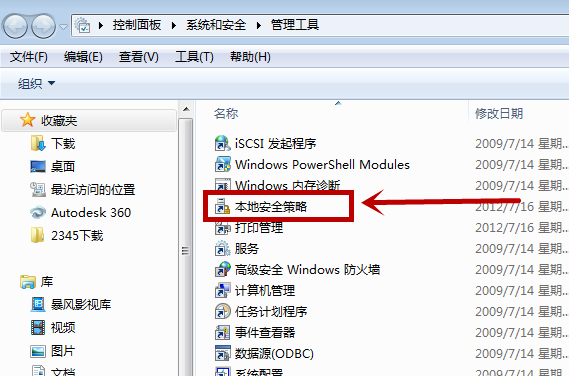
电脑不识别U盘怎么办系统软件图解4
5、之后我们在本地安全策略中点击左侧的“本地策略”选项
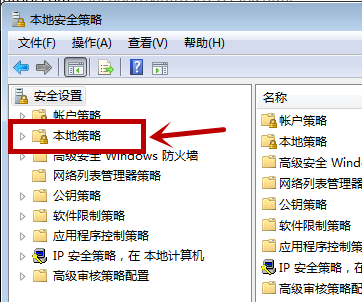
电脑不识别u盘系统软件图解5
6、之后我们在右侧即可看到如图的三个文件,我们点击“安全选项”
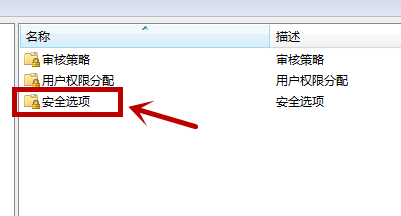
u盘系统软件图解6
7、之后我们在里面仔细的找一下,点击”网络访问:本地账户的共享和安全模型”选项
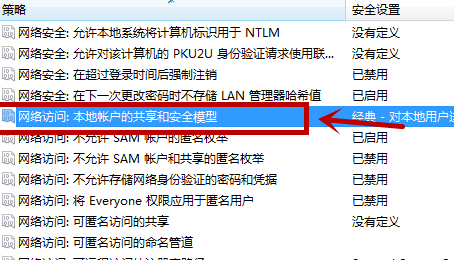
电脑无法读取u盘系统软件图解7
8、之后我们在里面的本地安全设置中,点击下拉箭头,我们选中“经典”那个即可
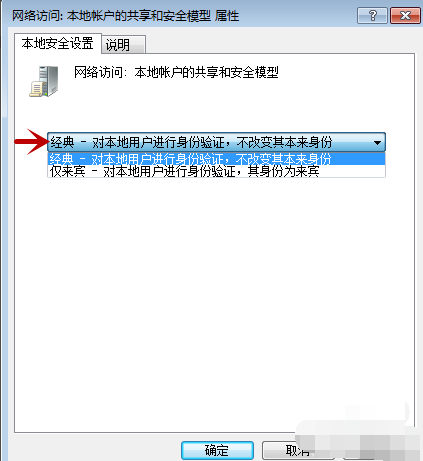
电脑不识别u盘系统软件图解8
方法二、USB接口的问题
1、如果你的U盘接口是usb3.0接口,你把U盘插在usb2.0的接口上就有可能无法读取。还有就是接口本身坏了。
更换一个usb接口即可,电脑上是有多个usb接口的,换其它的接口试试能不能读取。

电脑不识别U盘怎么办系统软件图解9
方法三、U盘本身的问题
1、U盘如果你的u盘本身有损坏,无法格式化,u盘也是无法读取的。换一个u盘,或者下载工具修复下u盘。

电脑无法读取u盘系统软件图解10
方法四、驱动的问题
你的usb接口缺少大容量储存设备的驱动,这个驱动如果没有的话就无法识别你的u盘。
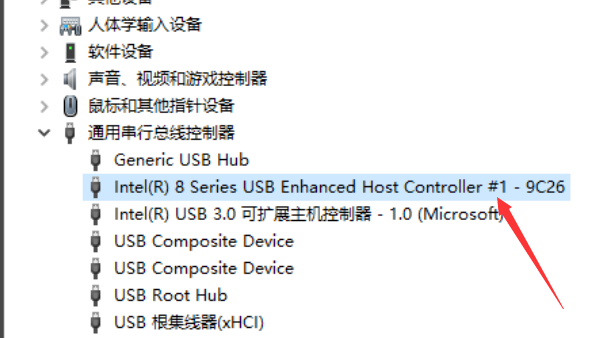
电脑无法读取u盘系统软件图解11
以上就是电脑不识别U盘的解决方法了,希望可以帮助到你






 立即下载
立即下载







 魔法猪一健重装系统win10
魔法猪一健重装系统win10
 装机吧重装系统win10
装机吧重装系统win10
 系统之家一键重装
系统之家一键重装
 小白重装win10
小白重装win10
 杜特门窗管家 v1.2.31 官方版 - 专业的门窗管理工具,提升您的家居安全
杜特门窗管家 v1.2.31 官方版 - 专业的门窗管理工具,提升您的家居安全 免费下载DreamPlan(房屋设计软件) v6.80,打造梦想家园
免费下载DreamPlan(房屋设计软件) v6.80,打造梦想家园 全新升级!门窗天使 v2021官方版,保护您的家居安全
全新升级!门窗天使 v2021官方版,保护您的家居安全 创想3D家居设计 v2.0.0全新升级版,打造您的梦想家居
创想3D家居设计 v2.0.0全新升级版,打造您的梦想家居 全新升级!三维家3D云设计软件v2.2.0,打造您的梦想家园!
全新升级!三维家3D云设计软件v2.2.0,打造您的梦想家园! 全新升级!Sweet Home 3D官方版v7.0.2,打造梦想家园的室内装潢设计软件
全新升级!Sweet Home 3D官方版v7.0.2,打造梦想家园的室内装潢设计软件 优化后的标题
优化后的标题 最新版躺平设
最新版躺平设 每平每屋设计
每平每屋设计 [pCon planne
[pCon planne Ehome室内设
Ehome室内设 家居设计软件
家居设计软件 微信公众号
微信公众号

 抖音号
抖音号

 联系我们
联系我们
 常见问题
常见问题



